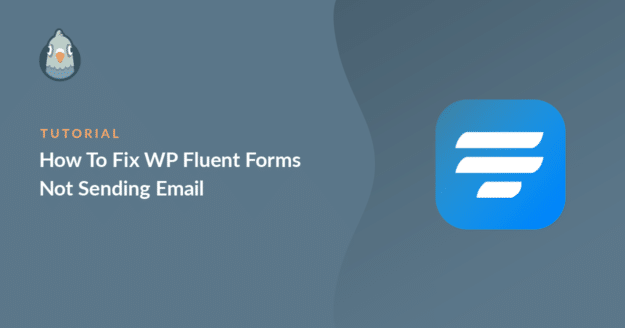Riepilogo AI
WP Fluent Forms non invia notifiche via e-mail quando i moduli vengono inviati sul sito web?
La deliverability delle e-mail dei moduli di contatto è importante, poiché è uno dei modi in cui i lettori potrebbero cercare di contattarvi.
In questa guida vi mostrerò come risolvere il problema della consegna delle e-mail in modo da non perdere mai più una notifica importante.
Correggete subito le vostre email con i moduli fluidi! 🙂
Perché il mio modulo Fluent non invia e-mail?
A volte un piccolo errore nelle impostazioni del modulo di contatto può causare problemi nella consegna delle e-mail. Per impostazione predefinita, WordPress utilizza il metodo PHP mail() per inviare e-mail dal vostro sito web.
Non è affidabile e può causare problemi nella consegna delle e-mail a causa di una configurazione errata del server. Alcune società di hosting lo disabilitano completamente per evitare abusi del server.

Un altro motivo importante è la mancanza di verifica delle e-mail inviate da WordPress. WordPress utilizza l'indirizzo e-mail predefinito ([email protected]) per inviare tutte le e-mail dal vostro sito web.
Questo non è un indirizzo reale nella maggior parte dei siti web. La maggior parte dei client di posta elettronica segnala come spam le e-mail provenienti da tali indirizzi. A volte le e-mail vengono bloccate e non arrivano nemmeno alla cartella spam.
Vediamo come risolvere il problema utilizzando un plugin SMTP. Se si utilizza Fluent CRM, abbiamo una guida separata sulla correzione delle e-mail di Fluent CRM.
Come risolvere il problema dell'invio di e-mail da parte di WP Fluent Forms
- Passo 1: controllare le impostazioni dell'e-mail in WP Fluent Forms
- Passo 2: Installare il plugin WP Mail SMTP
- Passo 3: scegliere un servizio SMTP
- Passo 4: Abilitare la registrazione delle e-mail (facoltativo)
- Fase 5: Reinvio di e-mail di moduli fluidi non riuscite
Passo 1: controllare le impostazioni dell'e-mail in WP Fluent Forms
Per impostazione predefinita, WP Fluent Forms invia tutte le e-mail all'e-mail dell'amministratore. Se non si ricevono le e-mail, verificare se il modulo di contatto ha le impostazioni di notifica corrette.
Dalla dashboard di WordPress, fate clic su Fluent Forms " All Forms per visualizzare tutti i moduli presenti sul vostro sito web.
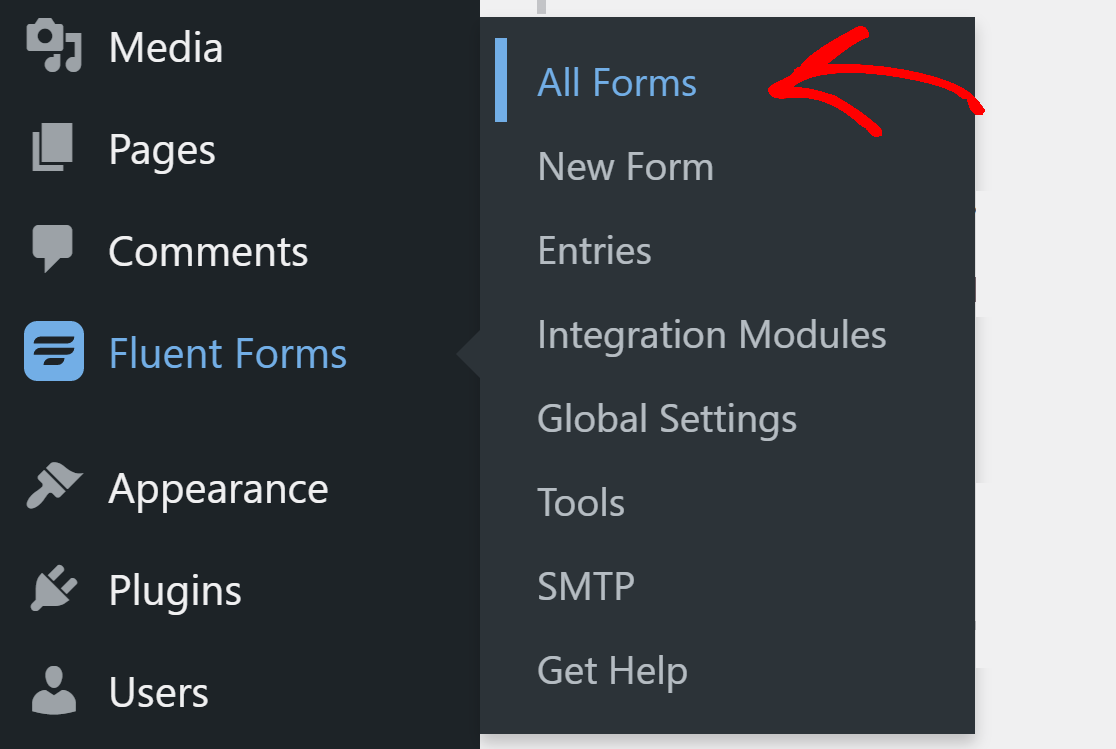
Quindi, fare clic sul pulsante Impostazioni per aprire il modulo.
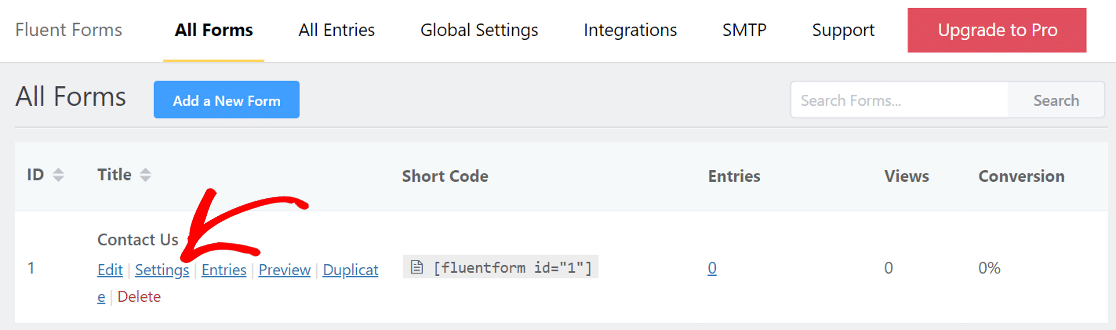
Dalla barra laterale, fare clic su Notifiche e-mail e assicurarsi che la levetta sia attivata. Se non si vedono notifiche, è possibile fare clic sul pulsante Aggiungi notifica per aggiungerne una.
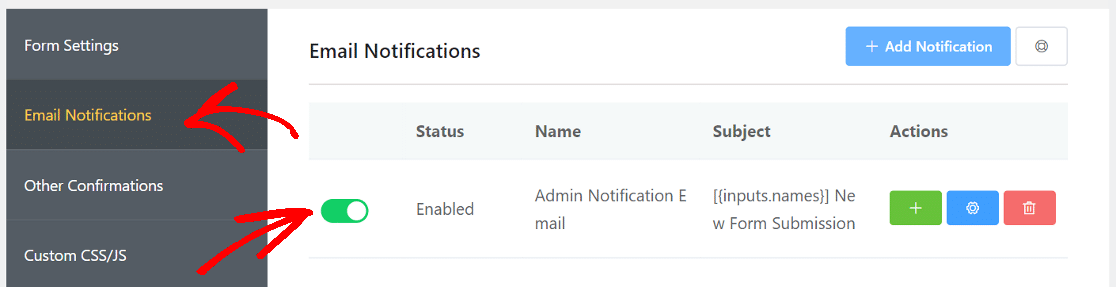
A questo punto, fare clic sull'icona dell'ingranaggio per aprire le impostazioni.

Qui, accanto a Invia a, assicurarsi che sia selezionato Inserisci e-mail. Nel campo sottostante è possibile inserire l'indirizzo e-mail che si desidera utilizzare per ricevere le e-mail da questo modulo di contatto.
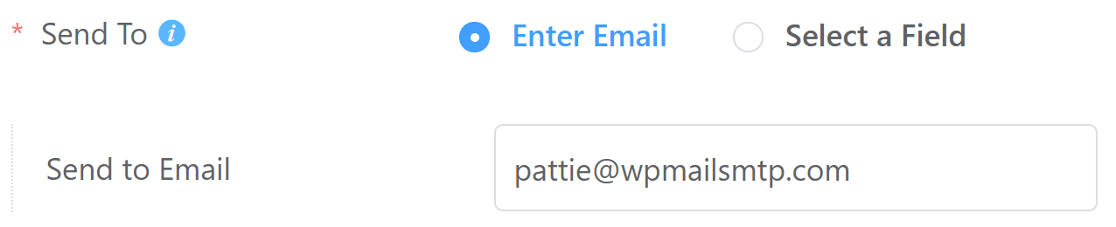
A questo punto, scorrere verso il basso e fare clic su Avanzate. Nel campo Da e-mail, inserire un indirizzo e-mail da cui si desidera inviare le e-mail. Si consiglia di utilizzare l'email del proprio dominio. Ad esempio, poiché il nostro dominio è wpmailsmtp.com, utilizziamo [email protected] per i moduli di contatto sul nostro sito web.

Scorrere verso il basso e fare clic su Salva notifiche per salvare le impostazioni. Ripetete la stessa procedura per tutti gli altri moduli di contatto presenti sul sito.
Ora installiamo il plugin WP Mail SMTP, che aggiungerà l'autenticazione alle e-mail inviate dal vostro sito web.
Passo 2: Installare il plugin WP Mail SMTP
WP Mail SMTP è il miglior plugin SMTP per WordPress. Risolve il problema del mancato invio di e-mail da parte di Fluent Forms collegando il vostro sito web a un servizio e-mail esterno.
Il servizio di posta elettronica dedicato aggiunge una verifica importante ai messaggi. In questo modo, le e-mail non vanno perse o finiscono nella cartella dello spam.
L'impostazione di WP Mail SMTP è molto semplice, grazie alla procedura guidata inclusa. Per iniziare, scaricare il plugin dall'account WP Mail SMTP. Lo troverete nella scheda Download.

Accedere alla dashboard di WordPress e caricare il file zip nella pagina dei plugin. Se avete bisogno di aiuto, consultate la guida all'installazione di un plugin di WordPress.

Una volta installato il plugin, assicurarsi di attivarlo. Appena fatto, si avvierà l'installazione guidata nel browser.
Se preferite che qualcun altro lo configuri per voi, White Glove Setup è incluso nella licenza Elite. Se invece preferite farlo da soli, seguiteci.
Passo 3: scegliere un servizio SMTP
A questo punto, si dovrà scegliere un servizio di mailer che aggiungerà l'autenticazione ai messaggi. Fare clic sul pulsante Let's Get Started per iniziare.

Ora scegliete il servizio di mailer che volete utilizzare. WP Mail SMTP offre opzioni gratuite e a pagamento. La scelta dipende dal tipo di sito web.

Se il vostro sito web invia occasionalmente delle e-mail attraverso il modulo di contatto, vi consigliamo di usare SendLayerSMTP.com o Brevo (ex Sendinblue). Sono tutti facili da usare e offrono un servizio affidabile.
È anche possibile inviare e-mail dall'alias Gmail se si dispone di un account Gmail o Google Workspace. Si tratta di un'ottima opzione per i piccoli siti web che non vogliono spendere soldi in più.
Una volta scelto il mailer, aprite la nostra documentazione per completare le fasi di configurazione dal lato del provider:
- SendLayer
- SMTP.com
- Brevo
- Amazon SES
- Spazio di lavoro Google / Gmail
- Pistola postale
- Microsoft 365 / Outlook.com
- Timbro postale
- InviaGrid
- SparkPost
- Zoho Mail
- Altro SMTP
Volete impostare più mailer? È possibile farlo nelle impostazioni delle Connessioni aggiuntive dopo aver completato la procedura guidata. Quindi selezionate una connessione di backup e configurate Smart Routing.
Tornare a questa guida dopo aver stabilito una connessione con il servizio di mailer. Seguire la seguente procedura per abilitare la registrazione delle e-mail.
Passo 4: Abilitare la registrazione delle e-mail (facoltativo)
Nella fase successiva, WP Mail SMTP vi chiederà quale funzione di posta elettronica volete abilitare. Per impostazione predefinita, le prime due opzioni saranno attivate:
- Miglioramento della deliverability delle e-mail
- Tracciamento degli errori delle e-mail
Per risolvere il problema del mancato invio di e-mail da parte di WP Fluent Forms, è necessario che entrambe le opzioni siano abilitate. Nella versione Pro, il registro dettagliato delle e-mail vi consentirà di tenere traccia di tutte le e-mail inviate dal vostro sito web.

Quando si utilizza la registrazione via e-mail, viene visualizzato anche un widget della dashboard che mostra i log sotto forma di grafico.

L'attivazione della registrazione delle e-mail abilita anche i Rapporti completi sulle e-mail. È anche possibile scegliere di ricevere il Riepilogo settimanale delle e-mail se si desidera vedere le statistiche di consegna delle e-mail ogni settimana.
Gli avvisi e-mail istantanei sono un tipo di notifica che vi segnala quando il vostro sito non riesce a inviare un'e-mail. Questo vi dà la possibilità di
Potrete anche esportare i vostri log in un foglio di calcolo, stampare i log, reinviare le e-mail e altro ancora. Consultate questa guida su come esportare e cercare i log delle e-mail in WordPress.
Per l'ultimo passo, è necessario prendere la chiave di licenza dall'account WP Mail SMTP e incollarla nella casella. In questo modo si abiliteranno i futuri aggiornamenti automatici del plugin.

Dopo di che, completate l'installazione guidata e riceverete un'e-mail di prova automatica per confermare che tutto funziona.

Fase 5: Reinvio di e-mail di moduli fluidi non riuscite
È possibile reinviare facilmente le email fallite dal registro delle email SMTP di WP Mail. Per farlo, è necessario aver attivato l'opzione Memorizza il contenuto di tutte le e-mail inviate nella configurazione guidata.
Se non l'avete fatto, potete attivare l'impostazione andando su WP Mail SMTP " Impostazioni " Registro e-mail. Per inviare nuovamente un'e-mail, andate su WP Mail SMTP " Registro e-mail dalla vostra dashboard di WordPress.

Verrà visualizzato un elenco di tutte le e-mail inviate dal vostro sito web. Tutte le e-mail non riuscite sono contrassegnate da un punto rosso. Fate clic sul pulsante Visualizza registro per l'e-mail che non è stata recapitata.

Sul lato destro, sotto la scheda Azioni, si trova il pulsante Reinvia.

Modificare l'indirizzo e-mail se necessario, quindi fare clic sul pulsante SÌ per inviare nuovamente l'e-mail.

Domande frequenti su come risolvere il problema dell'invio di e-mail da parte di Fluent Forms
Il mancato invio di e-mail da parte di Fluent Forms è un argomento di grande interesse per i nostri lettori. Ecco le risposte ad alcune domande comuni al riguardo:
Perché i miei messaggi e-mail di Fluent Forms non vengono inviati?
La maggior parte dei server blocca la funzione di posta semplice in PHP che Fluent Forms cerca di utilizzare. Senza un servizio SMTP, i messaggi vengono spesso contrassegnati o eliminati prima di raggiungere la casella di posta.
Come si risolve il problema "Le notifiche e-mail di Fluent Forms non funzionano"?
Installate WP Mail SMTP, scegliete un mailer come Brevo o SendLayer nella procedura guidata e impostate lo stesso indirizzo e-mail in entrambi i plugin. Inviate un rapido test per confermare la consegna.
Fluent Forms ha bisogno di SMTP per inviare i messaggi di posta elettronica?
È in grado di inviare posta senza SMTP, ma il successo è discontinuo. L'aggiunta di un plugin SMTP instrada ogni messaggio attraverso un vero server di posta, rendendo la consegna molto più affidabile.
Come si configura l'SMTP per Fluent Forms con WP Mail SMTP?
Installare WP Mail SMTP " Andare a WP Mail SMTP " Impostazioni " Eseguire la procedura guidata " Scegliere un mailer " Inserire le chiavi API o SMTP " Salvare. Fluent Forms ora utilizza queste impostazioni per ogni e-mail.
Come posso verificare se Fluent Forms invia correttamente i messaggi di posta elettronica?
Aprite WP Mail SMTP " Strumenti " Test e-mail, digitate un indirizzo che controllate e fate clic su Invia e-mail. Se il messaggio viene visualizzato nella casella di posta, anche le e-mail del modulo dovrebbero funzionare.
Perché viene visualizzato l'errore "Fluent SMTP forbidden error"?
L'errore indica che la chiave API o l'indirizzo del mittente non sono autorizzati dal servizio di posta. Ricontrollare la chiave, assicurarsi che il dominio del mittente sia verificato e riprovare.
Come si collega Gmail SMTP a Fluent Forms?
In WP Mail SMTP, scegliere Google/Gmail come mailer e utilizzare l'opzione di configurazione con un solo clic, oppure creare chiavi OAuth nel progetto Google Cloud, incollarle nel plugin e concedere l'accesso. Tutte le e-mail di Fluent Forms saranno quindi inviate tramite Gmail.
Qual è la differenza tra "Invia a e-mail" e "Admin e-mail" in Fluent Forms?
Invia a e-mail è l'indirizzo che il visitatore del modulo deve ricevere, come una nota di conferma. L'e-mail dell'amministratore viene inviata a voi o al vostro team, in modo che sappiate che è arrivata una nuova iscrizione.
Quindi, considerare l'uso di WPForms
Se continuate a riscontrare problemi con Fluent Forms che non invia i messaggi di posta elettronica, potrebbe essere il momento di utilizzare un plugin per moduli migliore. Vi consiglio di utilizzare WPForms. Si integra perfettamente con WP Mail SMTP, offre incredibili funzioni di protezione anti-spam ed è dotato di numerose integrazioni.
La parte migliore di tutte: WPForms ha una libreria precostituita di oltre 2000 modelli di moduli per aiutarvi a dare il via al processo di creazione dei moduli, e rilascia regolarmente aggiornamenti per far funzionare tutto senza intoppi, oltre a un team di supporto molto proattivo e a un'ottima documentazione per una guida passo-passo.
Correggete subito le vostre e-mail di WordPress
Siete pronti a sistemare le vostre e-mail? Iniziate oggi stesso con il miglior plugin SMTP per WordPress. Se non avete il tempo di sistemare le vostre e-mail, potete ottenere l'assistenza completa di White Glove Setup come acquisto aggiuntivo e c'è una garanzia di rimborso di 14 giorni per tutti i piani a pagamento.
Se questo articolo vi è stato utile, seguiteci su Facebook e Twitter per altri consigli e tutorial su WordPress.